怎么把电脑上的键盘调出来 电脑没有软键盘怎么办
更新时间:2023-12-20 16:50:16作者:xtang
随着科技的不断发展,电脑已经成为我们日常生活中不可或缺的工具之一,有时候我们可能会遇到电脑上没有软键盘的情况。无论是因为键盘损坏、连接问题还是其他原因,当我们需要输入文字却无法找到软键盘时,可能会感到困惑。如何解决这个问题呢?下面将为大家介绍几种方法,帮助大家轻松调出电脑上的键盘,让我们不再为没有软键盘而烦恼。
方法如下:
1.首先我们找到任务栏左下角的开始,点击开始,如图。
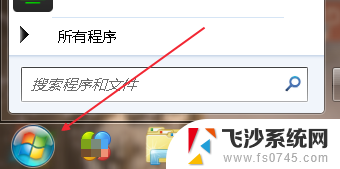
2.从开始菜单里可以找到控制面板,有的系统里开始点开有个齿轮状的标志。点击也能找到控制面板,如图。
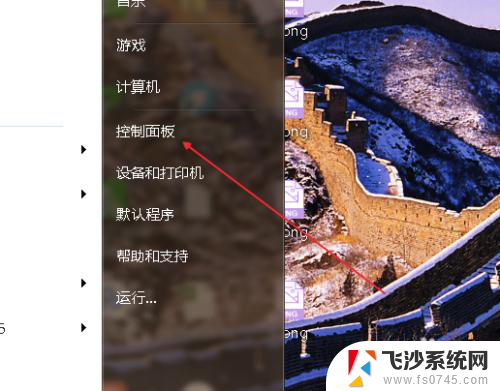
3.进入控制面板之后,找到“轻松访问中心”如图。
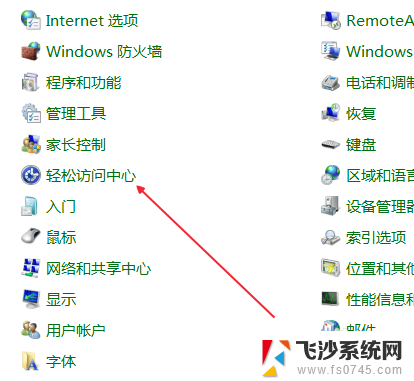
4.点击进入“轻松访问中心”我们看到一个“启动屏幕键盘”按钮,如图。
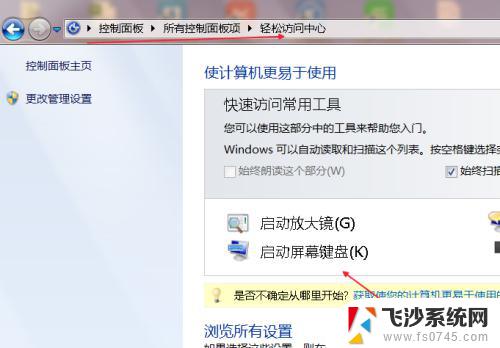
5.点击启动屏幕键盘之后,屏幕键盘马上就会弹出来了,如图。

6.还有一种方法,就是鼠标点击一下电脑屏幕。这时候弹出输入法工具条,如图。
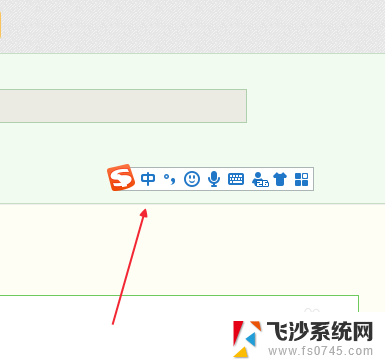
7.点击软键盘样式的图标,如图。
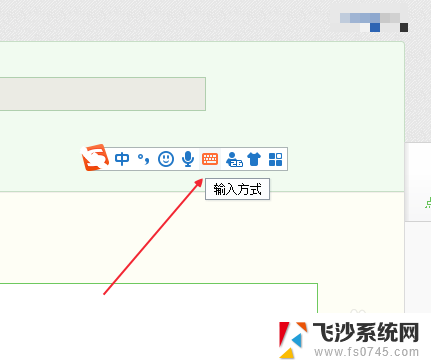
8.然后单击软键盘,这时候软键盘就弹出来了,如图。
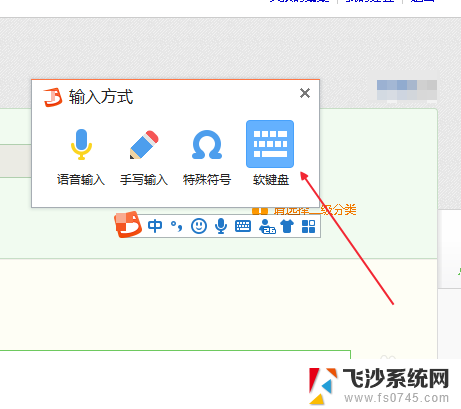
9.最后我们可以用两种方法调出软键盘,任意选择一种使用就好的。
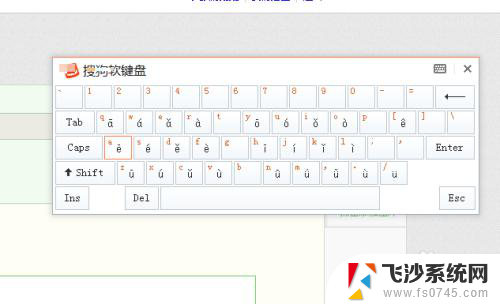

以上就是如何将计算机上的键盘调出来的全部内容,如果您遇到这种情况,请按照以上方法解决,希望能对大家有所帮助。
怎么把电脑上的键盘调出来 电脑没有软键盘怎么办相关教程
-
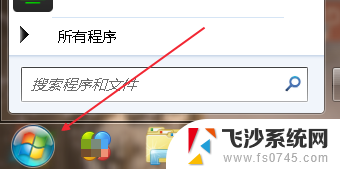 怎么把电脑的键盘调出来 电脑如何打开软键盘
怎么把电脑的键盘调出来 电脑如何打开软键盘2023-12-28
-
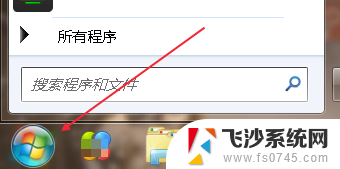 如何把电脑的软键盘调出来 电脑怎样打开软键盘
如何把电脑的软键盘调出来 电脑怎样打开软键盘2024-03-06
-
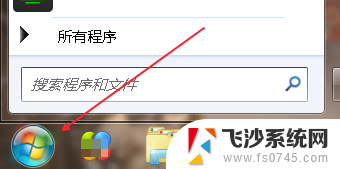 电脑上面的键盘怎么调出来 怎样在电脑上使用软键盘
电脑上面的键盘怎么调出来 怎样在电脑上使用软键盘2024-04-26
-
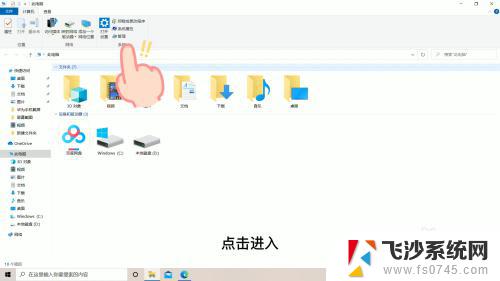 电脑上键盘打不出来字怎么办 电脑键盘无法输入字
电脑上键盘打不出来字怎么办 电脑键盘无法输入字2023-10-16
- 电脑怎么调出键盘打字 电脑上的小键盘怎么使用
- 手机桌面键盘怎么调出来 手机键盘不出现怎么办
- 笔记本键盘没有反应怎么办 电脑键盘无法打字怎么办
- 为什么笔记本电脑的键盘没反应啊 无法在电脑上打字键盘没有反应怎么办
- 电脑键盘按不了 电脑键盘故障没有反应怎么办
- 笔记本电脑键盘灯光怎么关 怎么调节键盘上的灯光
- 电脑如何硬盘分区合并 电脑硬盘分区合并注意事项
- 连接网络但是无法上网咋回事 电脑显示网络连接成功但无法上网
- 苹果笔记本装windows后如何切换 苹果笔记本装了双系统怎么切换到Windows
- 电脑输入法找不到 电脑输入法图标不见了如何处理
- 怎么卸载不用的软件 电脑上多余软件的删除方法
- 微信语音没声音麦克风也打开了 微信语音播放没有声音怎么办
电脑教程推荐
- 1 如何屏蔽edge浏览器 Windows 10 如何禁用Microsoft Edge
- 2 如何调整微信声音大小 怎样调节微信提示音大小
- 3 怎样让笔记本风扇声音变小 如何减少笔记本风扇的噪音
- 4 word中的箭头符号怎么打 在Word中怎么输入箭头图标
- 5 笔记本电脑调节亮度不起作用了怎么回事? 笔记本电脑键盘亮度调节键失灵
- 6 笔记本关掉触摸板快捷键 笔记本触摸板关闭方法
- 7 word文档选项打勾方框怎么添加 Word中怎样插入一个可勾选的方框
- 8 宽带已经连接上但是无法上网 电脑显示网络连接成功但无法上网怎么解决
- 9 iphone怎么用数据线传输文件到电脑 iPhone 数据线 如何传输文件
- 10 电脑蓝屏0*000000f4 电脑蓝屏代码0X000000f4解决方法